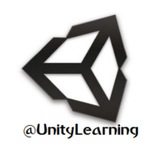⭕️ گرد کردن اعداد اعشاری
🔹به کمک دستور Mathf.Round میتوان یک مقدار اعشاری را به یک مقدار صحیح گرد کرد.
📸 مثال های مختلف از دستور به همراه خروجی هر کدام در تصویر فوق مشهود است.
@UnityLearning
🔹به کمک دستور Mathf.Round میتوان یک مقدار اعشاری را به یک مقدار صحیح گرد کرد.
📸 مثال های مختلف از دستور به همراه خروجی هر کدام در تصویر فوق مشهود است.
@UnityLearning
📸 بردار های سه بعدی در یونیتی به کمک کلاس Vector3 ساخته میشوند.
📌در یک بردار دو چیز مهم است: 1- طول بردار 2-جهت بردار که هر دو توسط کلاس Vector3 مشخص و تعیین میشوند.
@UnityLearning
📌در یک بردار دو چیز مهم است: 1- طول بردار 2-جهت بردار که هر دو توسط کلاس Vector3 مشخص و تعیین میشوند.
@UnityLearning
Unity Learning
📸 بردار های سه بعدی در یونیتی به کمک کلاس Vector3 ساخته میشوند. 📌در یک بردار دو چیز مهم است: 1- طول بردار 2-جهت بردار که هر دو توسط کلاس Vector3 مشخص و تعیین میشوند. @UnityLearning
⭕️ #ادامه مطالب بردار سه بعدی
🔹 به طور مثال در دستور Translate طول بردار به معنای میزان جابجایی و جهت بردار به معنای جهت حرکت آبجکت مورد نظر خواهد بود یا همانطور که قبلا نیز بیان شده است، در دستور Velocity طول بردار معادل میزان نیروی وارده به آبجکت و جهت بردار معادل جهت نیرو مذکور خواهد بود.
👈 بنابراین فهم صحیح از بردار ها به خصوص بردار های سه بعدی در ساخت بازی و نحوه ساخت و استفاده از آنها در یونیتی بسیار مهم است.
🔸برای یادآوری بیان خواهیم داشت، طول یک بردار به کمک دستور
magnitude
از آن قابل دسترسی میباشد.
Vector3(X,Y,Z).magnitude;
▫️طول یک بردار معادل فرمول رادیکالی زیر میباشد.
√(x^2+y^2+z^2)
👈 به طور #مثال خروجی دستور زیر عدد 45√ (رادیکال 45) معادل عدد 6.70820 خواهد بود.
Vector3(5,4,2).magnitude;
@UnityLearning
🔹 به طور مثال در دستور Translate طول بردار به معنای میزان جابجایی و جهت بردار به معنای جهت حرکت آبجکت مورد نظر خواهد بود یا همانطور که قبلا نیز بیان شده است، در دستور Velocity طول بردار معادل میزان نیروی وارده به آبجکت و جهت بردار معادل جهت نیرو مذکور خواهد بود.
👈 بنابراین فهم صحیح از بردار ها به خصوص بردار های سه بعدی در ساخت بازی و نحوه ساخت و استفاده از آنها در یونیتی بسیار مهم است.
🔸برای یادآوری بیان خواهیم داشت، طول یک بردار به کمک دستور
magnitude
از آن قابل دسترسی میباشد.
Vector3(X,Y,Z).magnitude;
▫️طول یک بردار معادل فرمول رادیکالی زیر میباشد.
√(x^2+y^2+z^2)
👈 به طور #مثال خروجی دستور زیر عدد 45√ (رادیکال 45) معادل عدد 6.70820 خواهد بود.
Vector3(5,4,2).magnitude;
@UnityLearning
⭕️ راحت ترین روش عبور از فیلترینگ تلگرام
🔹کاربران گرامی تلگرام، یکی از جدید ترین روش های عبور از فیلترینگ تلگرام استفاده از ربات زیر میباشد.
@TgVpnBot
🔸با مراجعه با ربات بالا و زدن گزینه Start بعد از مشاهده پیام اولیه ربات از دستور
/proxy
استفاده کرده و سپس روی گزینه Enable Proxy کلیک کنید. این ربات تنظیمات تلگرام را روی پروکسی قرار میدهد و با اتصال به آدرس خود به اصطلاح باعث رفع فیلتر تلگرام میشود.
(اتصال به پروکسی در هر بار شروع نرم افزار تلگرام کمی طول خواهد کشید، در حد چند ثانیه، اما بعد از اتصال می توانید به راحتی و بدون مشکل از تلگرام استفاده کنید)
👈 در انتها باید بیان داشت اکانت داده شده توسط این ربات فعلا رایگان بوده و به طور خودکار با ارسال دستور
/proxy
این اکانت در تنظیمات پروکسی تلگرام تنظیم میشود.
@UnityLearning
🔹کاربران گرامی تلگرام، یکی از جدید ترین روش های عبور از فیلترینگ تلگرام استفاده از ربات زیر میباشد.
@TgVpnBot
🔸با مراجعه با ربات بالا و زدن گزینه Start بعد از مشاهده پیام اولیه ربات از دستور
/proxy
استفاده کرده و سپس روی گزینه Enable Proxy کلیک کنید. این ربات تنظیمات تلگرام را روی پروکسی قرار میدهد و با اتصال به آدرس خود به اصطلاح باعث رفع فیلتر تلگرام میشود.
(اتصال به پروکسی در هر بار شروع نرم افزار تلگرام کمی طول خواهد کشید، در حد چند ثانیه، اما بعد از اتصال می توانید به راحتی و بدون مشکل از تلگرام استفاده کنید)
👈 در انتها باید بیان داشت اکانت داده شده توسط این ربات فعلا رایگان بوده و به طور خودکار با ارسال دستور
/proxy
این اکانت در تنظیمات پروکسی تلگرام تنظیم میشود.
@UnityLearning
👍1
⭕️ متن های سه بعدی در یونیتی
📸 این متن ها رفتاری دقیقا مانند یک آبجکت سه بعدی در محیط بازی دارند و قابلیت های خاصی به بازی اضافه خواهند کرد. #آموزش های بیشتر در پست های بعدی
@UnityLearning
📸 این متن ها رفتاری دقیقا مانند یک آبجکت سه بعدی در محیط بازی دارند و قابلیت های خاصی به بازی اضافه خواهند کرد. #آموزش های بیشتر در پست های بعدی
@UnityLearning
Unity Learning
⭕️ متن های سه بعدی در یونیتی 📸 این متن ها رفتاری دقیقا مانند یک آبجکت سه بعدی در محیط بازی دارند و قابلیت های خاصی به بازی اضافه خواهند کرد. #آموزش های بیشتر در پست های بعدی @UnityLearning
⭕️ متن های سه بعدی در یونیتی
🔹 در یونیتی این امکان وجود دارد که کاربر بتواند یک متن سه بعدی را به صورت Run-time بسازد و تغییرات لازم را نیز روی آن انجام دهد و هیچ نیازی به نرم افزارهای ساخت آبجکت هم نیست.
💡 متن های سه بعدی در #یونیتی توسط #کامپوننت Text Mesh ساخته می شوند، در واقع این کامپوننت یک Mesh بر اساس تنظیماتش ساخته و آن را برای ساخته شدن به کامپوننت Mesh Renderer می دهد، بنابراین این دو کامپوننت باید در کنار یک دیگر باشند.
⭕️ #آموزش #اسکریپت_نویسی متون سه بعدی در یونیتی
🔸 آنچه در رابطه با 3D Text ها مهم است تغییر متن آنها در کد نویسی و در زمان اجرای بازی می باشد. بنابراین لازم است به آن در کد نویسی دسترسی داشت.
👈 تعریف یک متغیر که از نوع 3D Text ها باشند و بتوان آن را در یونیتی با یک 3D Text مقدار دهی کرد، از این طریق امکان پذیر است./🔻
#جاوا اسکریپت /👇
var Txt: TextMesh;
#سی_شارپ /👇
TextMesh Txt;
🔹در هر دو دستور بالا Txt نام متغیر است که می خواهیم به پارامتر های آن دسترسی داشته باشیم. اکنون به راحتی می توان با استفاده از پارامتر text متن درون یک 3D Text را تغییر داد.
Txt.text="UnityLearning";
👈 دستور بالا متن نمایش داده شده توسط 3D Text را برابر نام کانال قرار می دهد.
🎨 در صورت نیاز به تغییر رنگ آبجکت نیز می توان از پارامتر color استفاده کرد./🔻
Txt.color=Color(0.1,0.4,0.9);
👈دستور فوق نیز رنگ آبجکت را به آبی تغییر می دهد.
@UntiyLearning
🔹 در یونیتی این امکان وجود دارد که کاربر بتواند یک متن سه بعدی را به صورت Run-time بسازد و تغییرات لازم را نیز روی آن انجام دهد و هیچ نیازی به نرم افزارهای ساخت آبجکت هم نیست.
💡 متن های سه بعدی در #یونیتی توسط #کامپوننت Text Mesh ساخته می شوند، در واقع این کامپوننت یک Mesh بر اساس تنظیماتش ساخته و آن را برای ساخته شدن به کامپوننت Mesh Renderer می دهد، بنابراین این دو کامپوننت باید در کنار یک دیگر باشند.
⭕️ #آموزش #اسکریپت_نویسی متون سه بعدی در یونیتی
🔸 آنچه در رابطه با 3D Text ها مهم است تغییر متن آنها در کد نویسی و در زمان اجرای بازی می باشد. بنابراین لازم است به آن در کد نویسی دسترسی داشت.
👈 تعریف یک متغیر که از نوع 3D Text ها باشند و بتوان آن را در یونیتی با یک 3D Text مقدار دهی کرد، از این طریق امکان پذیر است./🔻
#جاوا اسکریپت /👇
var Txt: TextMesh;
#سی_شارپ /👇
TextMesh Txt;
🔹در هر دو دستور بالا Txt نام متغیر است که می خواهیم به پارامتر های آن دسترسی داشته باشیم. اکنون به راحتی می توان با استفاده از پارامتر text متن درون یک 3D Text را تغییر داد.
Txt.text="UnityLearning";
👈 دستور بالا متن نمایش داده شده توسط 3D Text را برابر نام کانال قرار می دهد.
🎨 در صورت نیاز به تغییر رنگ آبجکت نیز می توان از پارامتر color استفاده کرد./🔻
Txt.color=Color(0.1,0.4,0.9);
👈دستور فوق نیز رنگ آبجکت را به آبی تغییر می دهد.
@UntiyLearning
Unity Learning
آموزش_کامل_هوش_مصنوعی_ثابت_در_یونیتی.mkv
⭕️ فیلم #آموزش ایجاد حالت تیر اندازی سلاح هایی که تیر آنها دیده نمیشود (مثل Machine gun) توسط هوش مصنوعی ثابت
🔸در این #فیلم آموزشی تابع Fire مربوط به Sentry Gun را تغییر داده و از عملکرد تیر اندازی به کمک دستورات Recast بدون ساخته شدن تیر استفاده میشود. همچنین با برخورد تیر به بازیکن از جان بازیکن کم شده و در صورتی که بمیرد، پیغام Game Over روی صفحه نمایش داده خواهد شد. دانلود فیلم آموزشی در پست بعدی امکان پذیر خواهد بود.
@UnityLearning
🔸در این #فیلم آموزشی تابع Fire مربوط به Sentry Gun را تغییر داده و از عملکرد تیر اندازی به کمک دستورات Recast بدون ساخته شدن تیر استفاده میشود. همچنین با برخورد تیر به بازیکن از جان بازیکن کم شده و در صورتی که بمیرد، پیغام Game Over روی صفحه نمایش داده خواهد شد. دانلود فیلم آموزشی در پست بعدی امکان پذیر خواهد بود.
@UnityLearning
آموزش_ساخت_هوش_مصنوعی_با_حالت_تیراندازی.mkv
134.9 MB
🎦 #فیلم #ادامه آموزش ساخت هوش مصنوعی ثابت
🔹ایجاد حالت تیر اندازی رگباری آبجکت Sentry Gun
🔸برخورد تیر به بازیکن و کم شدن جان بازیکن
@UnityLearning
🔹ایجاد حالت تیر اندازی رگباری آبجکت Sentry Gun
🔸برخورد تیر به بازیکن و کم شدن جان بازیکن
@UnityLearning
Unity Learning
آموزش_ساخت_هوش_مصنوعی_با_حالت_تیراندازی.mkv
ScriptOfSentryGun+Sound.rar
6.3 KB
⭕️ اسکریپت استفاده شده در #فیلم آموزشیِ ساخت یک SentryGun (به عنوان هوش مصنوعی ثابت) با حالت تیر اندازی رگباری به همراه Muzzleflash (آتش سر اسلحه) به همراه صدای ساده برای اسلحه
@UnityLearning
@UnityLearning
Unity Learning
ScriptOfSentryGun+Sound.rar
📋 توضیحات تکمیلی برای اسکریپت قرار گرفته برای ساخت هوش مصنوعی ثابت
🔹 تیر اندازی در این اسکریپت به روش ساخت یک موشک (مانند قبل) انجام نمی شود و حالت تیر اندازی مانند سلاح هایی می باشد که تیر آنها دیده نمی شود. این کار به کمک دستور Raycast از کلاس Physics انجام می شود. برای مطالعه مطالب بیشتر در رابطه با تیراندازی به کمک دستورات این #کلاس به پست زیر مراجعه کنید./
https://telegram.me/UnityLearning/1412
🔸 ورودی های قابل تنظیم اسکریپت به شرح زیر هستند./🔻
👈 پارامتر attackRange برای میزانِ شعاع برای پیدا کردن هدف، shootAngleDistance برای زاویه تیر اندازی به هدف (اگر از این زاویه نسبت به هدف کمتر باشد، به سمت آن تیر اندازی انجام می شود) ، target هدف اصلی که هوش مصنوعی به سمت آن تیر اندازی خواهد کرد، Delay فاصله زمانی بین شیلک شدن هر تیر، Damage میزان جانی که هر تیر از بازیکن کم خواهد کرد، Ammo برای حداکثر میزان تیری که هوش مصنوعی می تواند شلیک کند.
@UnityLearning
🔹 تیر اندازی در این اسکریپت به روش ساخت یک موشک (مانند قبل) انجام نمی شود و حالت تیر اندازی مانند سلاح هایی می باشد که تیر آنها دیده نمی شود. این کار به کمک دستور Raycast از کلاس Physics انجام می شود. برای مطالعه مطالب بیشتر در رابطه با تیراندازی به کمک دستورات این #کلاس به پست زیر مراجعه کنید./
https://telegram.me/UnityLearning/1412
🔸 ورودی های قابل تنظیم اسکریپت به شرح زیر هستند./🔻
👈 پارامتر attackRange برای میزانِ شعاع برای پیدا کردن هدف، shootAngleDistance برای زاویه تیر اندازی به هدف (اگر از این زاویه نسبت به هدف کمتر باشد، به سمت آن تیر اندازی انجام می شود) ، target هدف اصلی که هوش مصنوعی به سمت آن تیر اندازی خواهد کرد، Delay فاصله زمانی بین شیلک شدن هر تیر، Damage میزان جانی که هر تیر از بازیکن کم خواهد کرد، Ammo برای حداکثر میزان تیری که هوش مصنوعی می تواند شلیک کند.
@UnityLearning
Unity Learning
⭕️ متن های سه بعدی در یونیتی 🔹 در یونیتی این امکان وجود دارد که کاربر بتواند یک متن سه بعدی را به صورت Run-time بسازد و تغییرات لازم را نیز روی آن انجام دهد و هیچ نیازی به نرم افزارهای ساخت آبجکت هم نیست. 💡 متن های سه بعدی در #یونیتی توسط #کامپوننت Text…
TextMesh.pdf
287.2 KB
📋 کلیه پارامتر های #کامپوننت Text Mesh در یونیتی
➕به همراه #مثال های آموزشی و توضیحات عملکرد هر کدام از دستورات
@UnityLearning
➕به همراه #مثال های آموزشی و توضیحات عملکرد هر کدام از دستورات
@UnityLearning
📸 دستور Vector3.up همواره به بردار سمت بالای یک آبجکت اشاره میکند.
⚙ دستور
transform.Rotate(Vector3.up);
باعث چرخش آبجکت بر اساس محور بالای آن میشود.
@UnityLearning
⚙ دستور
transform.Rotate(Vector3.up);
باعث چرخش آبجکت بر اساس محور بالای آن میشود.
@UnityLearning
⭕️ انتقال یک آبجکت به صورت نَرم
🔹 در صورتی که بخواهیم یک آبجکت را به صورت نرم از موقعیتی به موقعیت دیگر جابجا کنیم، می توان از دستورات Lerp در #کلاس Vector3 استفاده کنیم،این پارامتر دقیقا مانند دستور Slerp از کلاس Quaternion است که در پست زیر آموزش داده شده است./🔻
https://t.me/UnityLearning/1516
🔸دستور Lerp یا Slerp نیز از کلاس Vector3 یک موقعیت را از محل اولیه با سمت محل انتهایی به میزان پارامتر سوم جابجا و مقدار Vector3 آن را بر می گرداند. #مثال /🔻
Vector3.Lerp(transform.position,Vector3(100,200,300),5.0f);
👈 خروجی دستور فوق موقعیتی است به فاصله 5 واحد از موقعیت آبجکت جاری به سمت موقعیت داده شده (100,200,300)
💡 بنابراین می توان از دستور فوق برای جابجا کردن نَرم اجسام (با استفاده از دستور deltaTime) استفاده کرد. برای اینکار کافی است خروجی دستور #مثال قبل را در پارامتر transform.position قرار دهیم (دقیقا مانند چرخش در کلاس Quaternion این عمل انجام می شود)
transform.position=Vector3.Lerp(transform.position,Vector3(100,200,300),5*Time.deltaTime);
👈 دستور فوق باعث می شود، آبجکتی که کد را به آن متصل کردیم، از هر موقعیتی که دارد به سمت محل (100,200,300) با سرعت 5 به صورت نرم جابجا شود و زمانی که به آنجا رسید متوقف شود.
@UnityLearning
🔹 در صورتی که بخواهیم یک آبجکت را به صورت نرم از موقعیتی به موقعیت دیگر جابجا کنیم، می توان از دستورات Lerp در #کلاس Vector3 استفاده کنیم،این پارامتر دقیقا مانند دستور Slerp از کلاس Quaternion است که در پست زیر آموزش داده شده است./🔻
https://t.me/UnityLearning/1516
🔸دستور Lerp یا Slerp نیز از کلاس Vector3 یک موقعیت را از محل اولیه با سمت محل انتهایی به میزان پارامتر سوم جابجا و مقدار Vector3 آن را بر می گرداند. #مثال /🔻
Vector3.Lerp(transform.position,Vector3(100,200,300),5.0f);
👈 خروجی دستور فوق موقعیتی است به فاصله 5 واحد از موقعیت آبجکت جاری به سمت موقعیت داده شده (100,200,300)
💡 بنابراین می توان از دستور فوق برای جابجا کردن نَرم اجسام (با استفاده از دستور deltaTime) استفاده کرد. برای اینکار کافی است خروجی دستور #مثال قبل را در پارامتر transform.position قرار دهیم (دقیقا مانند چرخش در کلاس Quaternion این عمل انجام می شود)
transform.position=Vector3.Lerp(transform.position,Vector3(100,200,300),5*Time.deltaTime);
👈 دستور فوق باعث می شود، آبجکتی که کد را به آن متصل کردیم، از هر موقعیتی که دارد به سمت محل (100,200,300) با سرعت 5 به صورت نرم جابجا شود و زمانی که به آنجا رسید متوقف شود.
@UnityLearning
📸 آیکن یک Animation Clip از یک آبجکت (در پنجره Project)
💡درصورتی که آبجکتی دارای Animation Clip باشد میتوان به کمک #کامپوننت Animation انیمیشن های آن را پخش کرد.
@UnityLearning
💡درصورتی که آبجکتی دارای Animation Clip باشد میتوان به کمک #کامپوننت Animation انیمیشن های آن را پخش کرد.
@UnityLearning
Unity Learning
📸 آیکن یک Animation Clip از یک آبجکت (در پنجره Project) 💡درصورتی که آبجکتی دارای Animation Clip باشد میتوان به کمک #کامپوننت Animation انیمیشن های آن را پخش کرد. @UnityLearning
📸 جستجوی یک Animation Clip در پنجره Project
✅ با وارد کردن نام یک «انیمیشن کلیپ» در بخش جستجوی پنجره Project ، میتوان به کلیه آبجکت هایی که دارای آن کلیپ هستند دسترسی داشت.
@UnityLearning
✅ با وارد کردن نام یک «انیمیشن کلیپ» در بخش جستجوی پنجره Project ، میتوان به کلیه آبجکت هایی که دارای آن کلیپ هستند دسترسی داشت.
@UnityLearning
_استفاده_از_دستور_Lerp.mkv
136.4 MB
🎦 #فیلم #آموزش حرکت دادن آبجکت با کمک دستور Lerp از #کلاس Vector3
🔹حرکت آبجکت بین چند موقعیت (position) در بازۂ زمانی
⏰ 11 دقیقه فیلم آموزشی با کیفیت FHD
@UnityLearning
🔹حرکت آبجکت بین چند موقعیت (position) در بازۂ زمانی
⏰ 11 دقیقه فیلم آموزشی با کیفیت FHD
@UnityLearning
👍1
Unity Learning via @my_btnplusbot
_استفاده_از_دستور_Lerp.mkv
Moving.js
309 B
📋 اسکریپت آماده استفاده شده در فیلم آموزشی برای دستور Lerp
🔹این اسکریپت آبجکتی که به آن متصل می شود را بین آرایه ای از موقعیت ها (Vector3) با دستور Lerp جابجا می کند.
#جاوا اسکریپت
@UnityLearning
🔹این اسکریپت آبجکتی که به آن متصل می شود را بین آرایه ای از موقعیت ها (Vector3) با دستور Lerp جابجا می کند.
#جاوا اسکریپت
@UnityLearning
Unity Learning
Moving.js
#توضیحات
📸 اسکریپت دارای دو پارامتر تعیین سرعت حرکت و همچنین آرایه ای از پارامترهای سه بعدی است.
🔹 آبجکتی که این کد به آن متصل می شود بین موقعیت های با مختصات داده شده جابجا می شود.
@UnityLearning
📸 اسکریپت دارای دو پارامتر تعیین سرعت حرکت و همچنین آرایه ای از پارامترهای سه بعدی است.
🔹 آبجکتی که این کد به آن متصل می شود بین موقعیت های با مختصات داده شده جابجا می شود.
@UnityLearning
Unity Learning
⭕️ کامپوننت های خاص در یونیتی 🔹 یونیتی برای انجام برخی اعمال معمول اسکریپت های آماده ای را طراحی کرده است. این اسکریپت ها در منوی Component برای دسترسی قرار گرفته اند. 🔸 در واقع برای اینکه برنامه نویسی در اسکرپیت های دیگر کاهش یابد می توان از اعمال تعریف…
📋 اسکریپت آماده دیگر برای حرکت دادن آبجکت به کمک #کامپوننت Character Controller
⌨ این اسکریپت به کمک کلید های جهتی آبجکت را حرکت می دهد.
@UnityLearning
⌨ این اسکریپت به کمک کلید های جهتی آبجکت را حرکت می دهد.
@UnityLearning
📸 دستور Move از کامپوننت Character Controller باعث حرکت یک آبجکت در جهت داده شده میشود. زمانی که این دستور صدا زده شود، این کامپوننت آبجکتی که به آن متصل شده است را جابجا میکند.
@UnityLearning
@UnityLearning